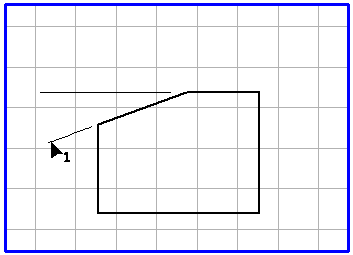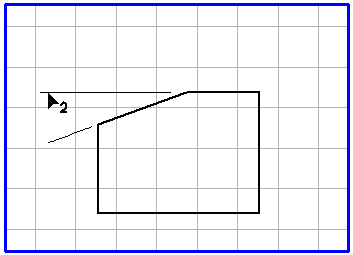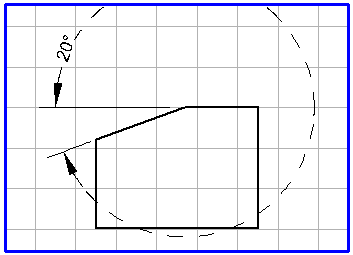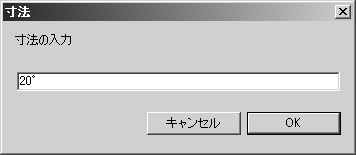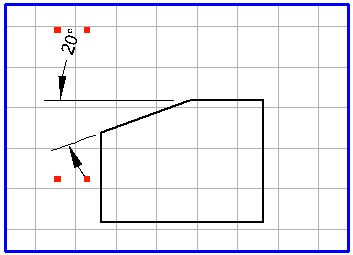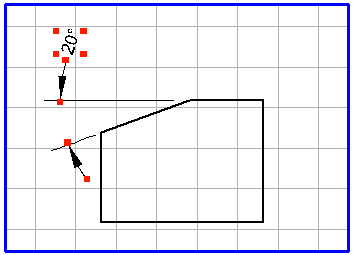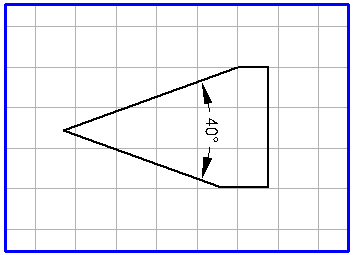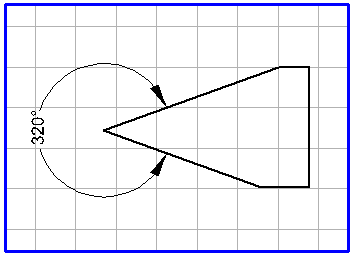寸法、角度
このツールを使って、2 つのエレメント間にある角度の寸法を加えることができます。テクニカルドローイングでは、多くの場合、加工品の面に寸法を加える必要があります。このような場合は、必ず引出線を第 2 のエレメントとして描いてから、寸法を加えます。
作成される寸法矢印は、現在設定されているグリッドに応じて異なります。1 つのビューでは、寸法矢印は円から作成されます。バックグラウンドに投影グリッドがある場合は、寸法矢印は 3 つの主要な平面のいずれかにある楕円から作成されます。マウスを移動すると、補助楕円が次の主要平面にジャンプします。テキストの向きは、楕円の向きと合うように表示されます。
Alt キーを押しながら補助楕円を表示すると、補助楕円を「楕円」エレメントのように自由に回転できます。表示される寸法の方向は、楕円の方向に応じて変わります。この機能を使うことにより、ドローイングに寸法を加えるとき、寸法矢印を基準エレメントに対して最適の状態で配置できます。
ツールボックスから
「寸法、角度」
ツールを選択します。カーソルが矢印先端 (1)

カーソルに変わります。このカーソルは、角度の最初エレメントを選択することを示します。角度を形成する最初のエレメントをクリックします。エレメントをクリックすると、カーソルが矢印先端 (2)

カーソルに変わり、角度の 2 番目のエレメントを選択することを示します。エレメントをクリックしてマウスボタンを押したまま選択します。
次に示す例は、角度の寸法を指定する手順を示しています。引出線は、すでに描かれています。
マウスを移動すると、補助円のアウトラインが寸法矢印および角度の寸法とともに表示されます。寸法矢印を作成するために、円を任意の方向にドラッグします。
マウスボタンを放すと、次のダイアログボックスが表示されます。
Arbortext IsoDraw が判断した寸法が、入力フィールドに示されます。「OK」をクリックすると、値が確定されます。別の寸法またはテキストを入力する場合は、入力フィールドをクリックして任意のデータを入力します。「OK」をクリックして確定します。「キャンセル」をクリックすると、角度寸法の作成は終了します。この縦の距離によって、寸法矢印が 1 本または 2 本作成されるかが決まります。
「OK」をクリックしてダイアログボックスを終了すると、作成した角度寸法がドローイング上に表示されます。寸法に関連するエレメント (寸法矢印、テキストエレメント) は、すべてグループとしてまとまります。個別のエレメントを後から編集する場合は、まず > の順に選択して、エレメントのグループを解除します。
エレメント間にある角度の寸法は、エレメントを続けてクリックすると (角度の両側) 常に作成されます。Shift キーを押しながらエレメントをクリックした後に寸法矢印とともに円または楕円が表示されると、同伴角が生成されます。
Shift キーを使わない | Shift キーを押しながら |
| |
引出線、寸法矢印、寸法 (テキストエレメント) がどのように表示されるかは、設定されている環境設定に応じて異なります。 > メニューコマンドを使用すると、「寸法」環境設定パネルから寸法矢印のペン属性を指定できます。フォント、小数桁数、および寸法矢印に対する縦の距離を指定できます。
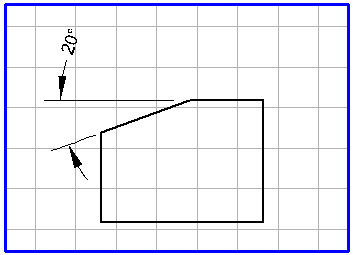
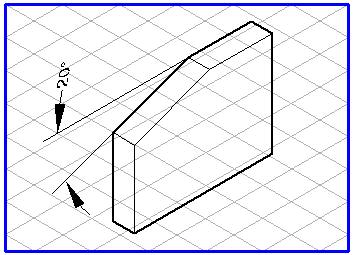
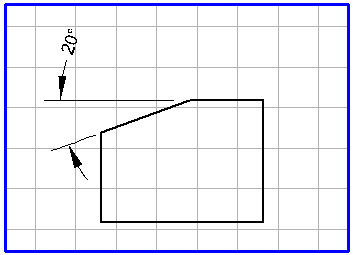
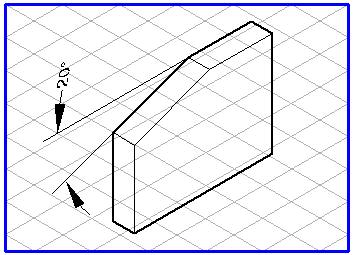
 ツールを選択します。カーソルが矢印先端 (1)
ツールを選択します。カーソルが矢印先端 (1)  カーソルに変わります。このカーソルは、角度の最初エレメントを選択することを示します。角度を形成する最初のエレメントをクリックします。エレメントをクリックすると、カーソルが矢印先端 (2)
カーソルに変わります。このカーソルは、角度の最初エレメントを選択することを示します。角度を形成する最初のエレメントをクリックします。エレメントをクリックすると、カーソルが矢印先端 (2)  カーソルに変わり、角度の 2 番目のエレメントを選択することを示します。エレメントをクリックしてマウスボタンを押したまま選択します。
カーソルに変わり、角度の 2 番目のエレメントを選択することを示します。エレメントをクリックしてマウスボタンを押したまま選択します。